Linux下JDK Tomcat MySQL基本环境搭建
1. 安装JDK
wget http://download.oracle.com/otn-pub/java/jdk/8u181-b13/96a7b8442fe848ef90c96a2fad6ed6d1/jdk-8u181-linux-x64.tar.gz
1.上传jdk-7u45-linux-x64.tar.gz到Linux上
2.解压jdk到/usr/local目录
tar -zxvf jdk-7u45-linux-x64.tar.gz -C /usr/local/
3.设置环境变量,在/etc/profile文件最后追加相关内容
vi /etc/profile
|
export JAVA_HOME=/usr/local/jdk1.7.0_45 export PATH=$PATH:$JAVA_HOME/bin |
4.刷新环境变量
source /etc/profile
5.测试java命令是否可用
java -version
遇到的问题:但是配置完环境变量后用Java -version测试出现“bash: ./java: /lib/ld-Linux.so.2: bad ELF interpreter: 没有那个文件或目录”的问题“,
于是到网上搜了下,用sudo yum install glibc.i686命令安装好
64 位的系统安装了 32 位的jdk ,所以要安装glibc
2. 安装Tomcat
1.上传apache-tomcat-7.0.68.tar.gz到Linux上
2.解压tomcat
tar -zxvf apache-tomcat-7.0.68.tar.gz -C /usr/local/
3.启动tomcat
/usr/local/apache-tomcat-7.0.68/bin/startup.sh
4.查看tomcat进程是否启动
jps 命令查看
5.查看tomcat进程端口
netstat -anpt | grep 2465
6.通过浏览器访问tomcat
7.设置tomcat开机启动
vi /etc/rc.d/rc.local
#必须配置JAVA_HOME路径,否则没效果
export JAVA_HOME=/usr/local/jdk1.7.0_55
/usr/local/apache-tomcat-7.0.47/bin/startup.sh start
注意:如果不能访问请看系统防火墙是否关闭,或是否允许该端口;
1,关闭防火墙命令:
centos 6.5: service iptables stop
centos 7: sudo systemctl stop firewalld.service
2、关闭开机启动:
centos 6.5:
开机启动:chkconfig iptables on
开机关闭:chkconfig iptables off
centos 7:sudo systemctl disable firewalld.service
3. 安装MySql
1.查看mysql的安装路径:
whereis mysql
mysql: /usr/bin/mysql /usr/lib/mysql /usr/share/mysql /usr/share/man/man1/mysql.1.gz
2.查看mysql的安装包
rpm -qa|grep mysql
mysql-community-client-5.6.26-2.el6.i686
mysql-community-release-el6-5.noarch
mysql-community-common-5.6.26-2.el6.i686
mysql-community-libs-5.6.26-2.el6.i686
mysql-community-server-5.6.26-2.el6.i686
3.卸载mysql
yum remove mysql
删除mysql的数据库文件:删除/var/lib/mysql目录
rpm -qa|grep mysql
卸载安装的 rpm -e --nodeps mysql-community-server-5.6.26-2.el6.i686
查询 find /-name mysql
删除相关的文件夹 rm -rf /var/lib/mysql rm -rf /etc/my.cnf
4.安装mysql
第一步:从oracle官方网站下载linux系统对应的mysql的yum源包。
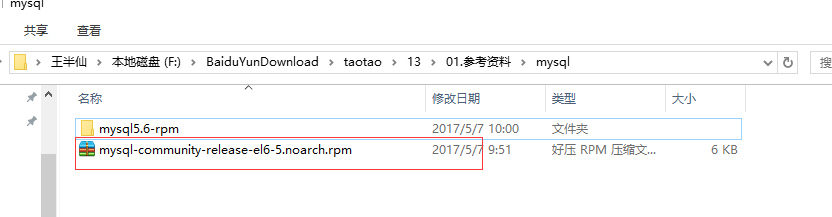
第二步:把yum源包上传到linux,安装。(本地安装)
在线安装:
5.6
wget dev.mysql.com/get/mysql-community-release-el6-5.noarch.rpm
yum localinstall mysql-community-release-el6-5.noarch.rpm
5.7
wget dev.mysql.com/get/mysql57-community-release-el7-7.noarch.rpm
yum localinstall mysql57-community-release-el7-7.noarch.rpm
yum install mysql-server
第三步:启动mysql
service mysqld start
systemctl start mysqld
#查看状态
systemctl status mysqld
#设置开机启动
shell> systemctl enable mysqld
shell> systemctl daemon-reload

第四步:给root用户设置密码
# 默认密码
grep 'temporary password' /var/log/mysqld.log
/usr/bin/mysqladmin -u root password 'root'
登陆mysql: mysql -uroot -p
输入前面设置的密码:root
第五步:远程连接授权
GRANT ALL PRIVILEGES ON *.* TO 'myuser'@'%' IDENTIFIED BY 'mypassword' WITH GRANT OPTION;
注意:'myuser'、'mypassword' 需要替换成实际的用户名和密码。
mysql> GRANT ALL PRIVILEGES ON *.* TO 'root'@'%' IDENTIFIED BY 'root' WITH GRANT OPTION;
第六步:在mysql中修改密码 SET PASSWORD 方法修改
首先登录MySQL。
格式:mysql> set password for 用户名@localhost = password('新密码');
例子:mysql> set password for root@localhost = password('123');
如果修改不了密码执行
mysql> set global validate_password_policy=0;
mysql> set global validate_password_length=1;
3.1 mysql Rpm安装法
如果没有网络环境可以使用参考资料中的mysql-rpm文件夹下的mysql安装包来安装。
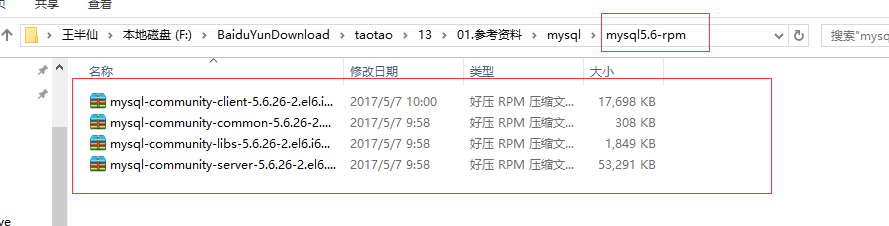
[root@banxian mysql-rpm]# rpm -ivh mysql-community-*
安装后,启动服务、设置密码、远程授权后既可以使用。
补充的:安装rpm包软件,如mysql
%%查看系统中安装的rpm包
rpm -qa | grep mysql


 浙公网安备 33010602011771号
浙公网安备 33010602011771号